Muhtemelen herkes Linux işletim sistemini duymuştur. Tabii ki, Windows'tan daha az popülerdir, ancak çoğu bu işletim sistemini tercih edecektir. Linux'a geçtiyseniz, muhtemelen içindeki programların kurulumunun ve başlatılmasının farklı bir şekilde gerçekleştirildiğini fark etmişsinizdir.
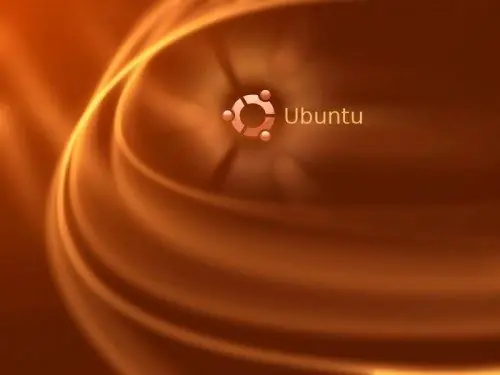
Gerekli
- - bileşen Synaptic Paket Yöneticisi;
- - program ile disk.
Talimatlar
Aşama 1
Bu süreç, en ünlü Linux sürümlerinden biri olan Ubuntu'da daha ayrıntılı olarak tartışılacaktır. Birçok acemi kullanıcı için, programların kurulumunu başlatmak için Synaptic Paket Yöneticisini kullanmak daha iyidir, bu da bu prosedürü herhangi bir ekstra güçlük çekmeden tamamlamanıza izin verecektir.
Adım 2
Bileşeni çalıştırmak için Sistem'i ve ardından - Yönetim ve Synaptic Paket Yöneticisi'ni seçin. Görünen pencerede yönetici şifresini girin. Kurulum için mevcut programların bir listesinin olacağı bir pencere açılacaktır. Aralarında ihtiyacınız olan bir tane yoksa, aramayı kullanabilir ve İnternet'te bulabilirsiniz. "Oyunlar", "Programlar" gibi farklı kriterlere göre arama yapabilirsiniz.
Aşama 3
İhtiyacınız olan programı seçin. Yanındaki kutuyu işaretleyin ve ardından Kurulum için işaretle'yi de işaretleyin. Uygulama kurulumu şimdi başlatıldı. Seçtiğiniz programın indirilmesi başlayacak ve bittikten sonra uygulama yükleme işlemi başlayacaktır. Şimdi yapmanız gereken tek şey prosedürün tamamlanmasını beklemek. Kapat'a tıklayarak pencereyi kapatın. Bu, programın kurulumunu tamamlar.
4. Adım
İnternet erişiminiz yoksa, programları diskten yükleyebilirsiniz. İlk olarak, ortamı bilgisayarınızın optik sürücüsüne yerleştirin. Şimdi Synaptic Paket Yöneticisi'ni açın. Ardından "Ayarlar" - "Depolar" - "Ubuntu Yazılımı" - "Üçüncü Taraf Yazılımı" - "CD Ekle"ye tıklayın.
Adım 5
Diğer yükleme işlemi, yalnızca program indirme prosedürü olmadan yukarıda açıklanan adımlarla aynıdır. Ubuntu'da kurulu tüm programlar uygun kategorilere ayrılmıştır ("İnternet", "Grafikler", "Ofisler", "Oyunlar" vb.). İstediğiniz bölümü seçin, içindeki programı bulun ve başlatın.






